win11打印機共享709報錯原因及解決方法
更新日期:2023-10-19 22:16:18
來源:投稿
win11共享打印機0x00000709怎么解決?我們在共享打印機的時候會遇到系統提示:錯誤代碼0x00000709,無法連接打印機,那么這是怎么回事?下面就讓本站來為用戶們來仔細的介紹一下遇到錯誤代碼709要怎么解決吧。 ![]()
MSDN官網win11 22H2(updated Oct 2023)純凈版鏡像V2023 [電腦系統]
大小:5.19 GB 類別:其他版本 立即下載win11打印機共享709報錯原因及解決方法
方法一、
1、首先,按鍵盤上的【Win + X】組合鍵,或右鍵點擊任務欄上的【Windows開始圖標】,在打開的隱藏菜單項中,選擇【運行】。
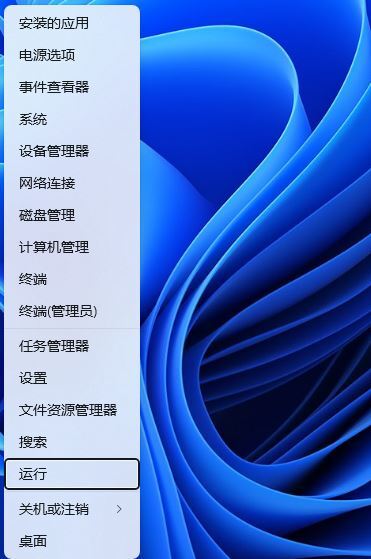
2、運行窗口,輸入【gpedit.msc】命令,按【確定或回車】,可以打開本地組策略編輯器。
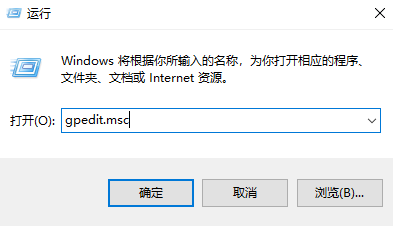
3、本地組策略編輯器窗口,在【計算機配置 》 管理模板】下,找到并雙擊【打印機】。
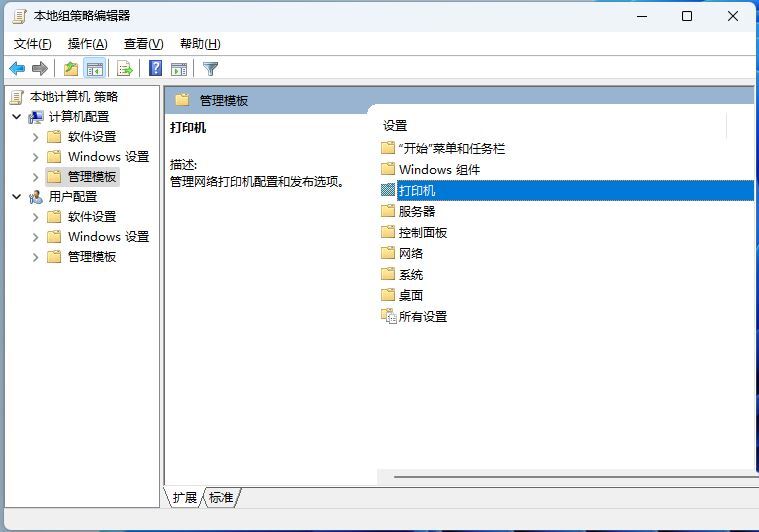
4、選擇【配置 RPC 連接設置】,然后點擊【編輯策略設置】。
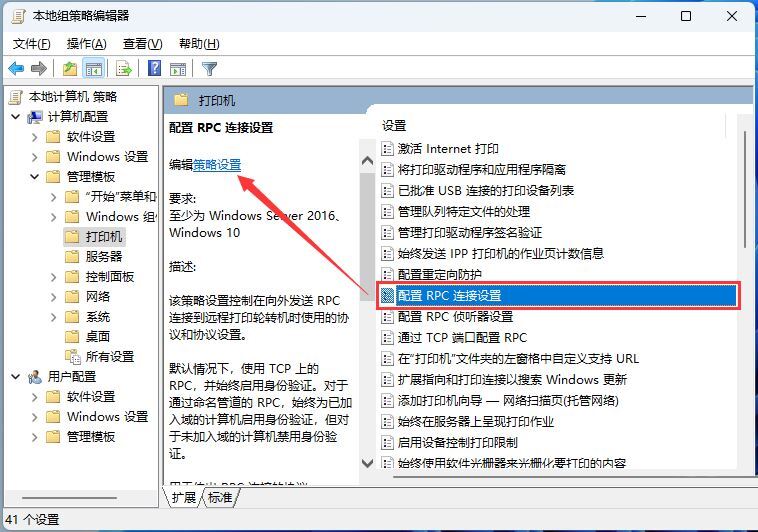
5、配置 RPC 連接設置窗口,選擇【已啟用】,再選擇【命名管道上的 RPC】,最后點擊【應用 - 確定】即可。
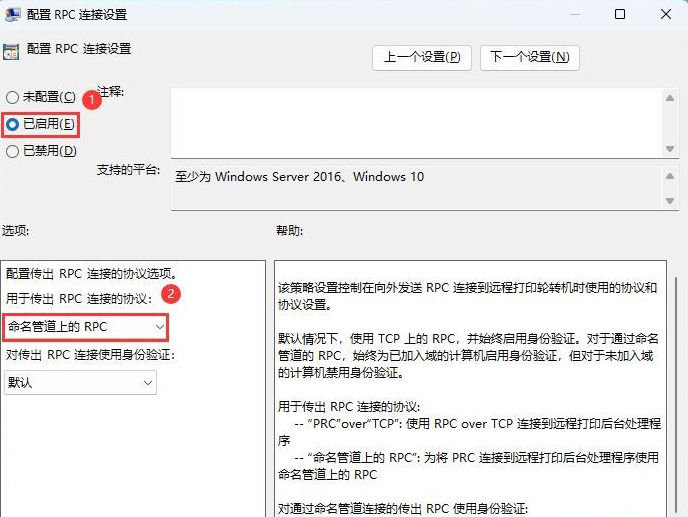
方法二、
1、首先同時按下鍵盤“Win+R”組合鍵打開電腦系統的運行功能。

2、接著在其中輸入“appwiz.cpl”,點擊“確定”
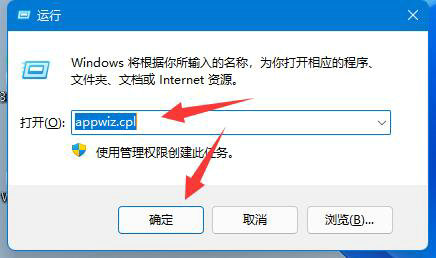
3、然后點擊左上角“查看已安裝的更新”
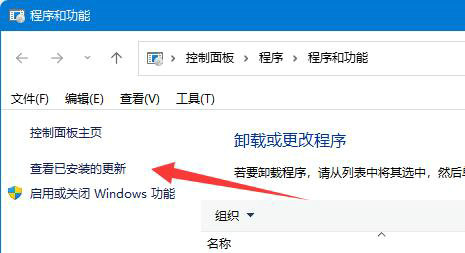
4、隨后在其中卸載KB5006670和KB4556803更新即可。
5、如果還是不行,那么把“KB500”開頭的更新全部卸載即可。
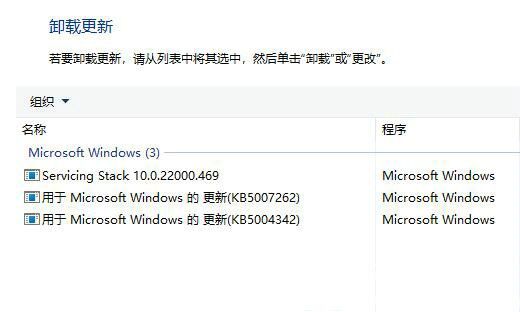
方法三、
1.新建記事本文檔,輸入如下內容:
Windows Registry Editor Version 5.00
[HKEY_LOCAL_MACHINE\System\CurrentControlSet\Control\Print]
“RpcAuthnLevelPrivacyEnabled”=dword:00000000
[HKEY_LOCAL_MACHINE\Software\Policies\Microsoft\Windows NT\Printers\PointAndPrint]
“RestrictDriverInstallationToAdministrators”=dword:00000000
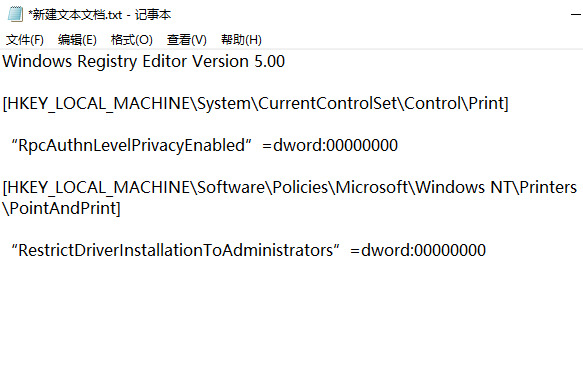
2.然后保存,修改文件擴展名為reg,比如1.reg,然后雙擊這個文件導入注冊表即可解決問題。注意電腦需要重啟才生效。
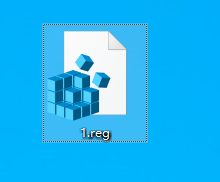
- monterey12.1正式版無法檢測更新詳情0次
- zui13更新計劃詳細介紹0次
- 優麒麟u盤安裝詳細教程0次
- 優麒麟和銀河麒麟區別詳細介紹0次
- monterey屏幕鏡像使用教程0次
- monterey關閉sip教程0次
- 優麒麟操作系統詳細評測0次
- monterey支持多設備互動嗎詳情0次
- 優麒麟中文設置教程0次
- monterey和bigsur區別詳細介紹0次
周
月











